Screencast-O-Maticは、macOSとWindowsで利用できる、有料でありながらプロフェッショナルな画面録画およびビデオエディタツールです。このツールは、さまざまなソースからのビデオ、背景音楽、オーバーレイ共有、画像を編集、トリミング、トリミング、ミキシング、および一致させるオプション、さらには音声ナレーションを追加するオプションなど、多数の機能を提供します。機能の完全なリストは次のとおりです。
- 追加または作成できるスクリプトエディタをサポートします
- ユーザー補助のためにインタラクティブなキャプションを自動化して追加できます
- 背景を削除します
- プライバシーを維持するために動画の一部をぼかします
- Facebook、Twitter、Google Classroom、YouTubeで共有
- ピクチャーインピクチャーのサポート
- 動画をオンラインで保存するための安全なバックアップ
レコーダの最大の問題の1つは、その製品が複数のソフトウェアにまたがっていることです。録画することはできますが、ビデオなどを編集するためのエディターを購入します。それは機能しますが、それでも便利ではありません。
以下は、WindowsとmacOSのScreencast-O-Maticの代替案のリストです。これらは、ほぼ同じ機能セットを提供し、さらに優れた場所にあります。
1。 EaseUS RecExperts(推奨)
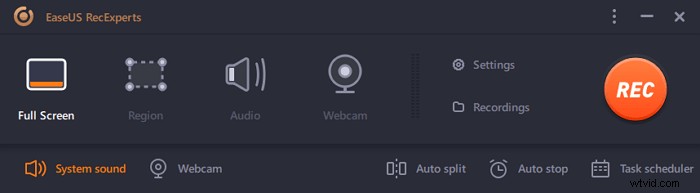
Screencast-O-Maticの最良の代替手段の1つは、EaseUSRecExpertsです。この画面記録ソフトウェアを使用すると、画面上の任意の領域を自由に記録し、オーディオをキャプチャし、Webカメラを記録し、ゲームプレイを簡単に取得できます。さらに、これは優れたスナップショットツールであり、画面上でスクリーンショットを撮ったり、ワンクリックで記録内の特定のフレームをエクスポートしたりできます。
最後になりましたが、このプログラムにはいくつかの編集ツールが用意されており、イントロなどの要素を好きなように簡単にトリミング、カット、または追加できます。その他の機能については、以下のリストを確認してください。
EasyUS RecExperts
- 録音の開始、停止、分割を自動的にサポートします
- コンピューター、マイク、またはその他のサウンドデバイスからサウンドを録音します
- 録音をさまざまなオーディオおよびビデオ形式でエクスポートします
- WindowsとMacの両方のコンピュータで完全に実行できます
2。 ActivePresenter(Windows)
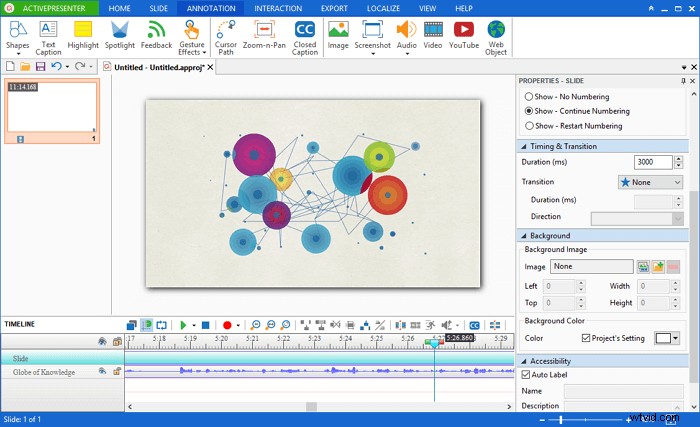
ActivePresenterは、チュートリアルの作成、ソフトウェアシミュレーションの記録、さらにはPowerPointのインポートを行うように設計されています。システムオーディオの有無にかかわらず、フルスクリーンまたはカスタムスクリーンサイズを記録できます。また、Webカメラのサポートも提供します。完了したら、ビデオをさらに編集できます。このソフトウェアは、新しいビデオ録画を追加し続けることができる組み込みのエディタを提供します。また、システムオーディオ、スライド、オーディオ、およびビデオを個別に一覧表示するマルチトラックサポートも提供します。
機能
- インタラクティブなeラーニングセッションを作成するためのプレゼンテーションを記録する
- 画像編集、色彩効果補正、その他のプレゼンテーションアニメーションをサポートします
- フルモーションレコーディング
- ウェブカメラ録画
- スマートキャプチャ
短所:
- 編集ツールはユーザーフレンドリーではなく、ツールの使用方法を学ぶには時間がかかります
- プレゼンテーションとビデオ録画の組み合わせはすべての人に適しているわけではありません
- 主にビデオスライドに役立ちます
3。 Loom(Windows)
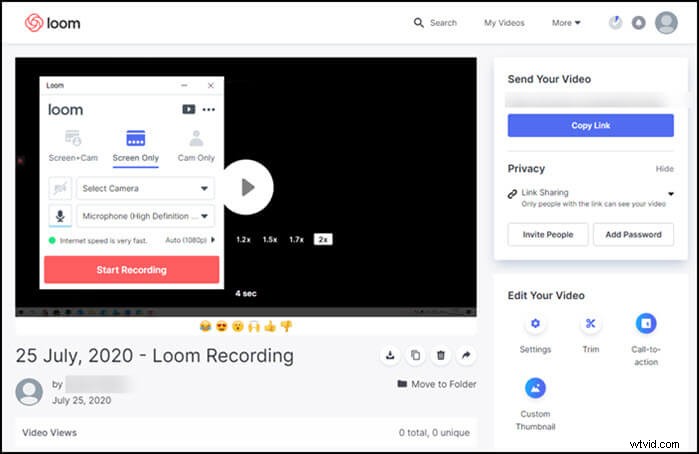
Loomは、小さなビデオ録画を作成するのに便利な画面録画ツールです。個人の方は完全無料です。また、オンラインストレージスペースを提供しているため、誰とでもレコードを共有できます。
とはいえ、このツールには、画面+カム、画面のみ、およびカムのみの3つのモードがあります。ただし、システムオーディオを録音することはできません。録音が完了すると、ファイルがオンラインでアップロードされ、そこでタイトル、招待、トリミング、召喚状の追加、サムネイルを追加できます。家族を助けるためにすぐに動画を作成して共有したい場合、それは素晴らしいツールです。
機能:
- オンラインで簡単に動画を共有
- ウェブカメラ、画面のみ、または両方の組み合わせをサポートします
- チームの機能
- 豊富な反応
短所:
- コンピューターでビデオを編集するオプションはありませんが、オンラインでのみ利用できます
- 地域の選択はできません
- オンライン編集には制限があります
4。シェアX(Windows)
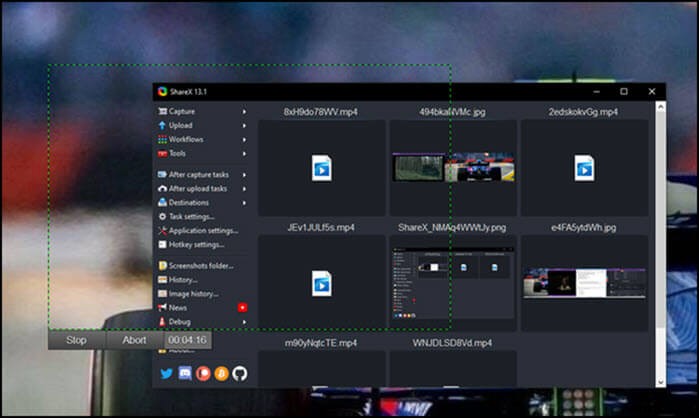
ShareXは、あらゆる画面記録ソフトウェアに必要な多くの機能を提供するオープンソースの画面記録ツールです。そのため、使用と理解が複雑になります。
画面の記録、他の人との画面の共有、およびプログラムの多くの側面のカスタマイズに使用できます。このソフトウェアは、多くのリソースを必要とせず、軽量です。このソフトウェアを使用すると、キャプチャが完了したとき、またはアップロードが完了したときに何が起こるかを構成できます。従うべきワークフローがあるシナリオに最適です。また、物事をすばやく行うためのホットキーもサポートしています。
機能:
- フルスクリーン、モニターメニュー、アクティブウィンドウ、アクティブモニターキャプチャ
- タスクメニューのキャプチャ後およびアクションの編集後
- 画像、効果、透かしを追加する
- 複数の宛先にアップロード
短所:
- オプションが多すぎると、新しいユーザーを混乱させる可能性があります
- 高い学習曲線
- 一部の機能は宣伝どおりに機能しません
5。 Captura(Windows)
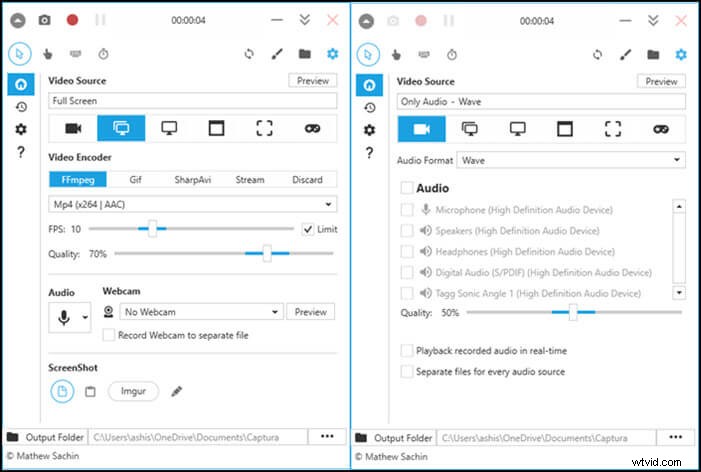
マウスとキーストロークのすべての動きを記録することが不可欠な場合は、Capturaが必要です。これにより、クリップ、キーストローク、カーソルなどを記録できます。消費者にキーストロークを表示する必要があるビデオ。これは必要なツールです。
これはオープンソースソフトウェアであるため、画面記録のプライバシーに関する懸念はありません。 30以上の言語で提供されているため、自分が話す言語でソフトウェアを入手できます。とはいえ、マイクとスピーカーの入力を最終出力に混在させることができます。また、リージョンレコーディング、ゲームレコーディング、およびホットキーもサポートしています。
機能:
- 30を超える言語をサポート
- ホットキーのサポート
- 入力/出力オーディオミキシング
- クリックとキーストロークの記録
- ウェブカメラとゲームの録画
短所:
- オンラインストリーミングサービスの録画には適していません
- 前景ウィンドウをキャプチャに使用することはできません
- 音声付きの長時間の録音が破損する
6。 macOSビルトインレコーダー(Mac)
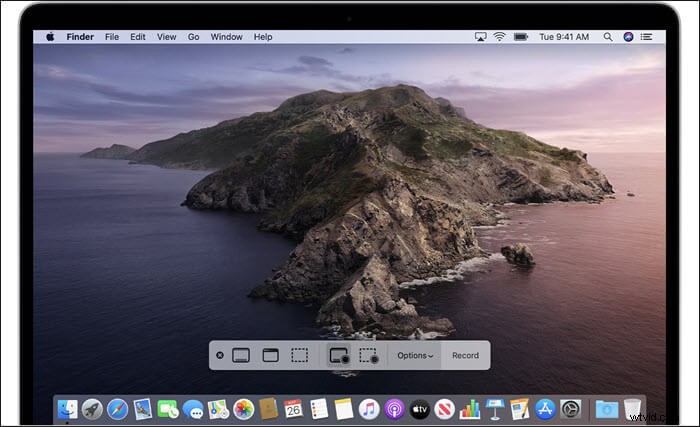
MacBookのキーボードでShift-Command(⌘)-5を押すと、組み込みのエディタがすぐに起動します。 macOS Mojave以降を使用して利用でき、スクリーンショットツールと組み合わされています。それでも、画面全体を記録したり、画面の選択した部分を記録したり、画面の静止画像をキャプチャしたりするための画面上のコントロールを提供できます。
記録が完了したら、すぐに保存するか、フローティングサムネイルの表示を使用して遅延させるかを選択できます。すぐに編集したり、プレビューを見たりするときに便利です。タイマーを使用すると、録音を開始する前に遅延を追加できます。
機能:
- ホットキーを使用してビデオを録画する最も簡単な方法
- フルスクリーンまたはリージョンを記録する
- ポストレコーディング編集ツール
短所:
- 組み込みのビデオエディタがありません
- マルチモニターのサポートがありません
- 限定的な編集サポート
7。 Quick Time Player(Mac)
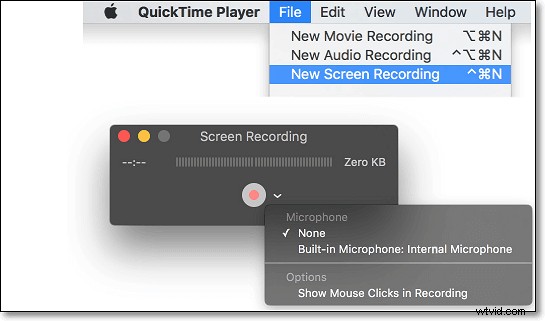
macOS Mojaveより前のバージョンのmacOSをまだ使用している場合は、QuickTimeプレーヤーを使用する必要があります。これは、プレーヤーであり、ビデオを録画することもできる組み込みのユーティリティです。シンプルでわかりやすいものが必要な場合は、これを使用する必要があります。アプリケーションフォルダからQuickTimePlayerを開き、メニューバーから[ファイル]>[新しい画面の記録]を選択します。
録画すると、サイズを確認したり、Webカメラの録画、編集、再生、ビデオの共有を選択したり、H.264ビデオや44100HzAACオーディオで録画したりできます。
機能:
- マイクを使ってビデオを録画する簡単な方法
- macOSユーザーは無料
- シームレスな録音体験
短所:
- MP4形式でビデオを録画する方法はありません
- ビデオエディタは非常に基本的であり、拡張機能をサポートしていません
- macOSのみに限定
8。 OBS Studio(Mac)
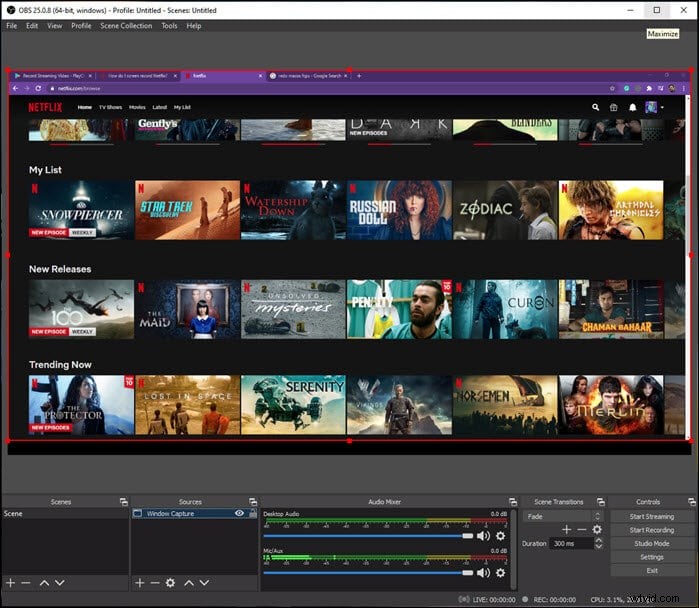
これは、ライブストリーミング用に構築されたオープンソースのビデオレコーダーおよびエディターです。あなたがすべてをストリーミングするのが好きなゲーマーだとします。このソフトウェアは、高性能でリアルタイムのビデオおよびオーディオキャプチャを提供します。専門家は、複数のソースから録音することを選択できます。ノイズの場合は、ノイズゲート、抑制、ゲインなどのフィルターを備えたオーディオミキサーを使用できます。
最後に、設定は、録画と放送のあらゆる側面を微調整するための構成を提供します。初めて設定するときは、放送ではなく録音のみに最適化できます。最後に、スタジオモードでは、シーンとソースをライブにプッシュする前にプレビューできます。
機能:
- リアルタイムのビデオ/オーディオのキャプチャとミキシング
- 複数のシーンを切り替える
- ノイズとゲインを除去するためのプリソースフィルターを備えたオーディオミキサー
短所:
- 初心者にとってユーザーインターフェースは複雑です
- システムが重いため、ヘッドスペースを増やすためにハードウェア構成を高くするようにしてください
- 録音が完了してもソフトウェアが閉じないという苦情がたくさんあります
- プラグインのインストールは複雑です
9。 Movavi Screen Recorder(Mac)
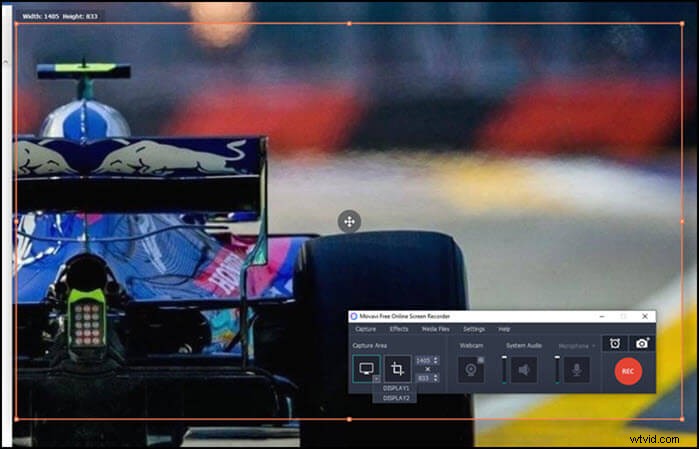
ストリーミングビデオやシステムサウンドなどを録画できる人気のスクリーンレコーダーです。エリアを選択して、すぐに録音を開始できます。複数のモニターがある場合は、いつでもそのうちの1つを選択するか、記録する領域を選択できます。ビデオはMP4、AVI、MOV、MKV、GIFなどの画像で出力できます。ウェブカメラとマイクもサポートしています。
機能:
- ゲームを録画し、ビデオチュートリアルとオーディオを作成します
- フィルター付きの高度なビデオエディター
- ビデオ安定化のための高度なツール
短所:
- 無料版には制限があります
- 緑色の画面はサポートされておらず、録画後のビデオエディタもありません
- ソーシャルメディアのサポートはありません
- システムサウンドを録音できません
10。 Tiny Take(Mac)
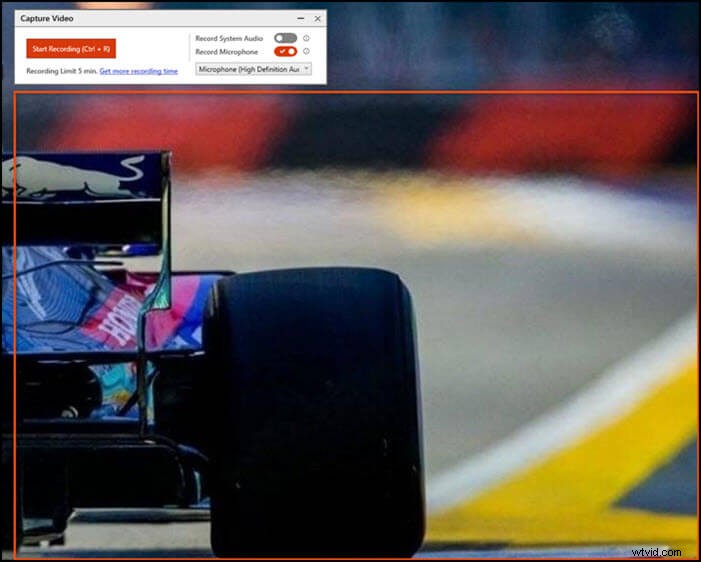
軽量のソフトウェアをお探しの場合は、TinyTakeが最適です。それはあなたが画像をキャプチャし、画面記録の形であなたのmacOS上のすべての活動を記録することを可能にします。最良の部分は、アノテーションを使用できるようになることです。これは、説明としてビデオを共有するときに役立ちます。また、オンラインプラットフォームに動画をアップロードして、リンクをすぐに共有することもできます。一括動画共有もできます。
機能:
- 動画とスクリーンショットに注釈を付ける
- 一括ファイル共有
- ファイルタイプ用の組み込みビューア
- YouTubeなどの動画サイトに動画を直接アップロードする
短所:
- 無料版では、5分間のビデオ録画に制限されています
- ビデオはMp4形式で保存されます
- 限られた編集機能
- 使用するには、アカウントを作成する必要があります
結論
この投稿では、macOSとWindowsで利用できるすべての可能な無料および限定無料のフルスクリーンビデオ録画ツールについて説明しています。ただし、ここではEaseUSRecExpertsを再度お勧めします。ゲーム、デスクトップ、Webカメラ、オーディオの記録をサポートするなど、優れた機能を提供します。システムサウンドを聞くことができます。また、いつでも記録できるようにタスクスケジューラを提供します。
